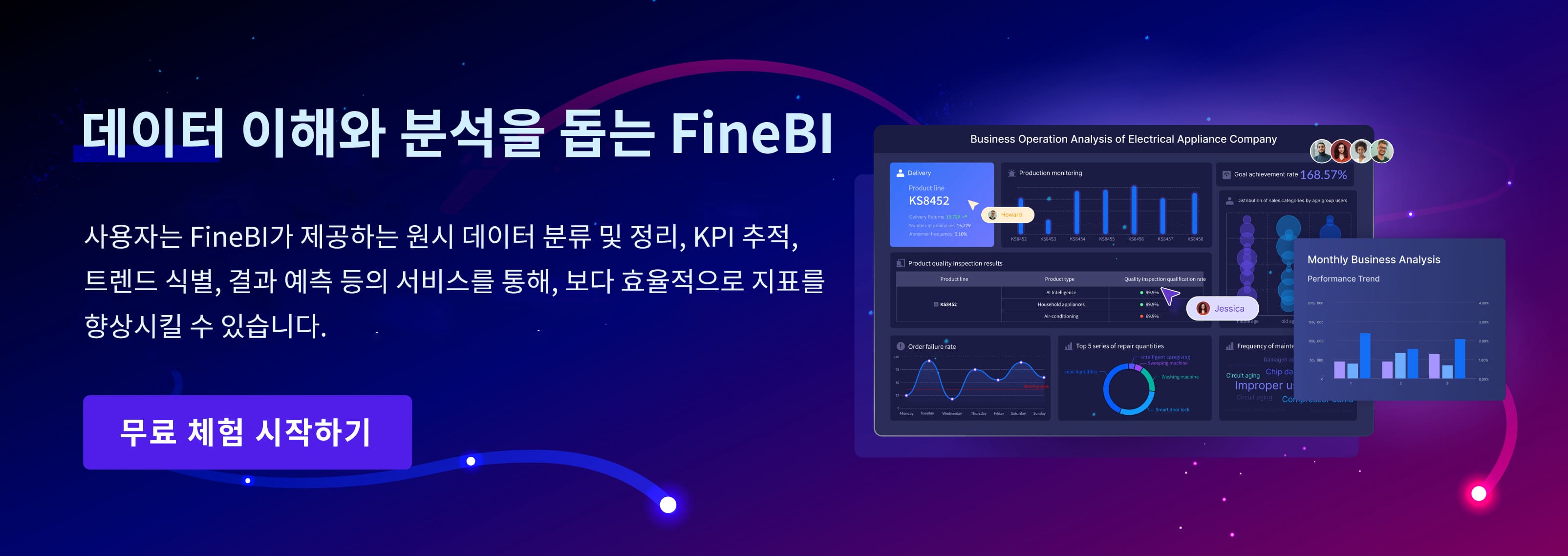프로젝트의 성과를 효과적으로 전달하려면, 단순한 수치 나열보다 한눈에 이해되는 시각 자료가 필요합니다. 특히 상승 그래프는 성과의 긍정적 흐름과 성장세를 직관적으로 보여주는 강력한 도구입니다. 보고서를 받는 이해관계자나 경영진은 짧은 시간 안에 핵심 메시지를 파악하길 원합니다. 이번 글에서는 상승 그래프 이미지를 활용해 프로젝트의 성공을 돋보이게 하고, 설득력 있는 보고서를 완성하는 방법을 살펴봅니다.
상승 그래프 정의

상승 그래프란
상승 그래프는 데이터가 일정 기간 동안 꾸준히 증가하는 모습을 보여줍니다. 이 그래프는 주로 금융 시장에서 주가나 자산 가치가 오르는 경향을 나타낼 때 사용합니다. 실제로 상승 그래프는 다양한 분야에서 긍정적인 변화를 강조할 때 활용됩니다.
상승 그래프를 이해하면 데이터의 흐름과 긍정적인 변화를 한눈에 파악할 수 있습니다. 프로젝트 보고서에서 이런 그래프를 사용하면 성과와 성장의 메시지를 효과적으로 전달할 수 있습니다.
아래 표는 상승 그래프의 정의와 주요 특징을 정리한 것입니다.
| 구분 | 내용 |
|---|---|
| 정의 | 금융 시장에서 주가나 자산 가치가 일정 기간 동안 지속적으로 상승하는 경향을 의미함 |
| 주요 특징 1 | 더 높은 고점(Higher Highs)과 더 높은 저점(Higher Lows)을 지속적으로 형성함 |
| 주요 특징 2 | 거래량 증가가 동반됨 |
| 주요 특징 3 | 긍정적인 시장 심리를 반영함 |
| 주요 특징 4 | 저점이 지지선 역할을 하여 가격 하락을 방지함 |
| 기술적 지표 | 포물선 이동 평균, RSI, 이동 평균 크로스오버 등 활용 |
| 차트 패턴 | 컵과 핸들, 삼각형 패턴 등 상승 추세를 나타내는 패턴 포함 |
상승 그래프는 다른 그래프와 구별되는 시각적 요소를 가지고 있습니다. 예를 들어, 초록색과 화살표(⇧)를 사용해 상승을 강조합니다. 그래프의 왼쪽에는 매출 증가 수치와 ‘전년 대비(Vs PY)’ 같은 텍스트가 들어가 상승 추세를 쉽게 알 수 있습니다. 이런 색상, 기호, 텍스트는 상승 그래프가 단순한 데이터 표현을 넘어 긍정적인 변화를 시각적으로 강조하는 데 도움을 줍니다. 선 그래프는 시간의 흐름에 따라 데이터가 어떻게 변하는지 보여주기 때문에, 상승, 하락, 안정 등 다양한 추세를 명확하게 파악할 수 있습니다.
상승 그래프 효과
설득력 강화
상승 그래프 이미지는 프로젝트 보고서에서 강력한 설득력을 제공합니다. 데이터를 시각적으로 보여주면, 독자는 숫자만 볼 때보다 변화의 흐름을 더 쉽게 이해합니다. 예를 들어, 그래프의 왼쪽에 매출이 얼마나 올랐는지 절대치를 표시하면, 성과가 한눈에 들어옵니다. 또한 ‘전년 대비(Vs PY)’라는 텍스트를 함께 넣으면, 어떤 기간과 비교했는지 명확하게 알 수 있습니다. 초록색과 상승을 의미하는 화살표(⇧)를 사용하면 긍정적인 변화가 더욱 강조됩니다. 이런 시각적 요소는 독자가 데이터의 의미를 빠르게 파악하도록 도와줍니다.
신뢰도 향상
상승 그래프는 단순히 성과를 강조하는 것에 그치지 않고, 데이터 기반의 성장을 시각적으로 증명함으로써 보고서의 신뢰도를 높입니다. 숫자와 표만으로는 추상적으로 느껴질 수 있는 성과를 그래프를 통해 명확히 표현하면, 이해관계자들은 결과를 보다 직관적으로 받아들이게 됩니다. 특히 일관된 성장세가 시각적으로 드러날수록 보고서의 객관성과 신뢰성은 한층 강화됩니다.
FineBI로 상승 그래프 만들기
데이터 시각화
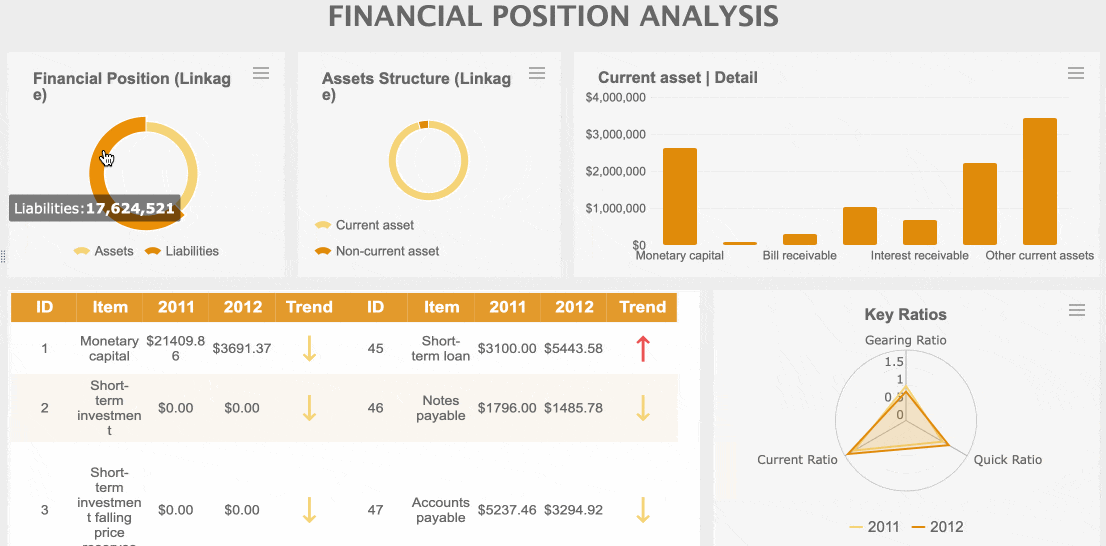
FineBI를 사용하면 누구나 손쉽게 데이터의 변화를 시각적으로 표현할 수 있습니다.
특히 KPI 데이터 시각화에서는 전월 대비 증감률, 목표 대비 달성률 등 다양한 비율 데이터를 한눈에 보여줄 수 있습니다. FineBI에서는 여러 차트와 시각화 기능을 제공하므로, 실제 프로젝트 데이터를 바탕으로 상승 그래프 이미지를 쉽게 만들 수 있습니다.
팁: FineBI에서는 매출 절대치와 전년 대비 증감률을 동시에 보여주는 복합 차트를 만들 수 있습니다. 예를 들어, 상단에는 매출 절대값을 나타내는 막대 차트를, 하단에는 0을 기준으로 증감률을 양방향으로 표현하는 막대 차트를 배치할 수 있습니다.
FineBI의 시각화 기능을 활용하면 다음과 같은 작업이 가능합니다.
- 증감률의 양수와 음수를 색상으로 구분하여 시각적 강조
- 영역 차트로 전월 대비 증감률의 전체 추세를 한눈에 파악
- 목표 값과 실제 값을 비교하는 막대 차트에서 명도 차이로 목표 달성 여부를 쉽게 확인
- 참조선을 활용해 월별 목표 달성 여부를 시각적으로 강조
- 차트 영역 밖에 실제 매출과 증감률 데이터를 직접 표기하여 인사이트 도출
아래 표는 FineBI에서 자주 사용하는 시각화 기법과 특징을 정리한 것입니다.
| 시각화 기법 | 특징 및 활용 예시 |
|---|---|
| 막대그래프 | 매출 절대치, 증감률, 목표 달성률 등 다양한 수치 비교에 적합 |
| 선그래프 | 시간에 따른 연속적인 변화와 상승·하락 패턴을 부드럽게 표현 |
| 영역 차트 | 증감률의 전체 추세와 변동 폭을 시각적으로 강조 |
| 복합 차트 | 여러 지표(예: 매출, 증감률, 목표치)를 한 화면에 통합 |
| 참조선/강조색상 | 특정 월, 목표 달성 등 주요 포인트를 시각적으로 부각 |
차트 선택과 활용
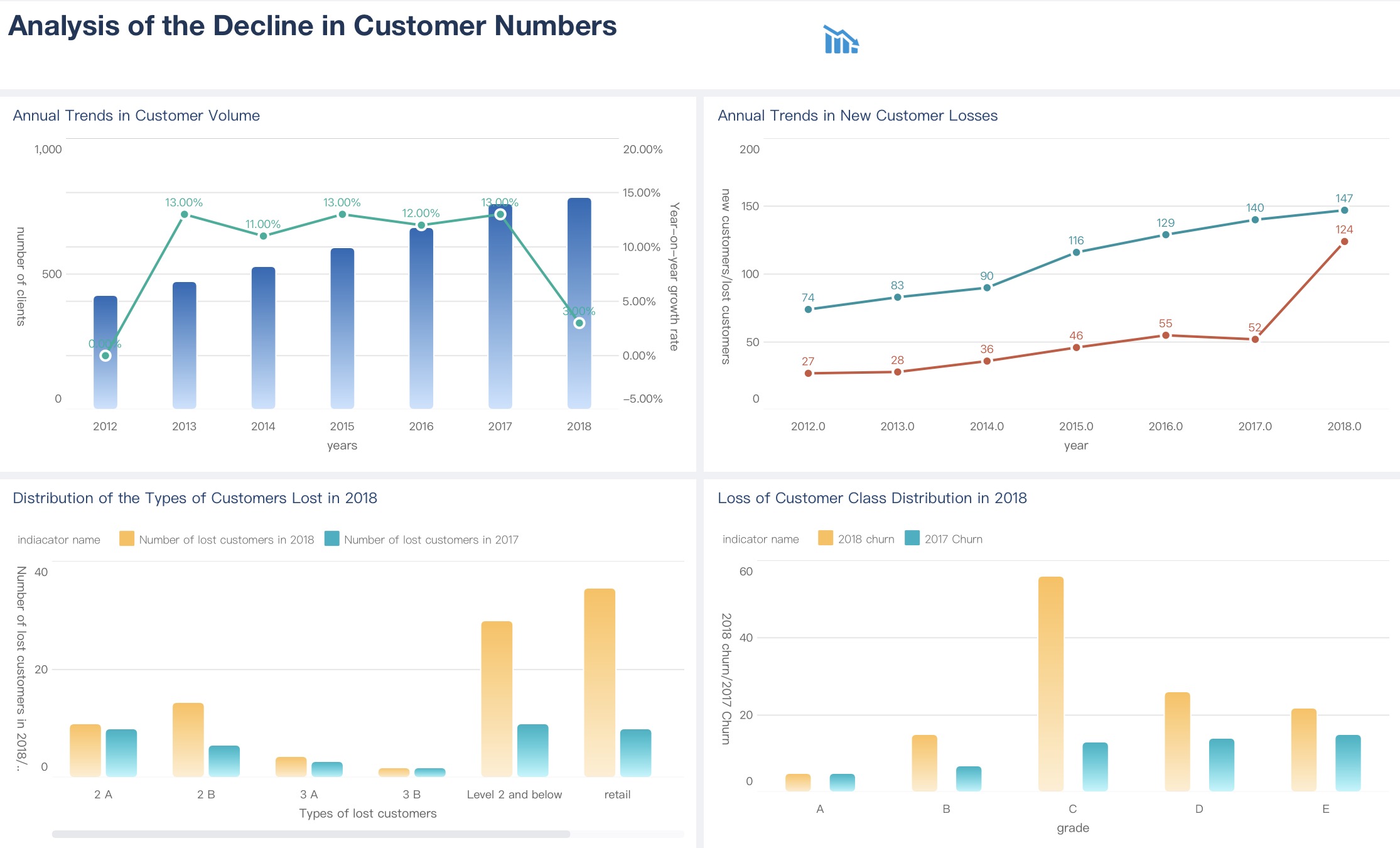
FineBI에서 상승 그래프를 만들 때 가장 효과적인 차트 유형은 선그래프입니다. 선그래프는 시간에 따른 연속적인 변화를 부드럽게 보여주며, 데이터의 흐름과 상승 또는 하락 패턴을 명확하게 파악할 수 있습니다. 예를 들어, 주식 가격이나 월별 매출 데이터를 선 그래프로 표현하면 상승 추세를 쉽게 확인할 수 있습니다.
막대그래프도 상승 그래프 제작에 자주 활용됩니다. 특히 증감률의 양수와 음수를 색상으로 구분하면, 단순한 수치 이상의 의미를 시각적으로 전달할 수 있습니다. FineBI에서는 초록색과 화살표(⇧)를 사용해 증가를 강조하거나, 목표 달성 여부를 명도 차이로 표현할 수 있습니다.
참고: 실제 프로젝트 보고서에서는 차트 왼쪽에 관련 텍스트를 삽입하거나, 차트 영역 밖에 실제 수치를 표기해 그래프 해석을 돕는 사례가 많습니다. ‘MoM(전월 대비 증감률)’, ‘YoY(전년 대비 증감률)’ 등 다양한 시점 기준의 증감률을 함께 표시하면, 보고서의 인사이트가 더욱 풍부해집니다.
FineBI로 상승 그래프 만든 방법
선그래프로 예를들면, 제작 과정이 다음과 같습니다.
데이터 준비
1. My Analysis를 클릭하고 폴더를 선택한 뒤 New Subject를 클릭합니다.
2. Local Excel을 클릭하고 Upload Data를 클릭합니다. 아래 그림을 참조하세요.
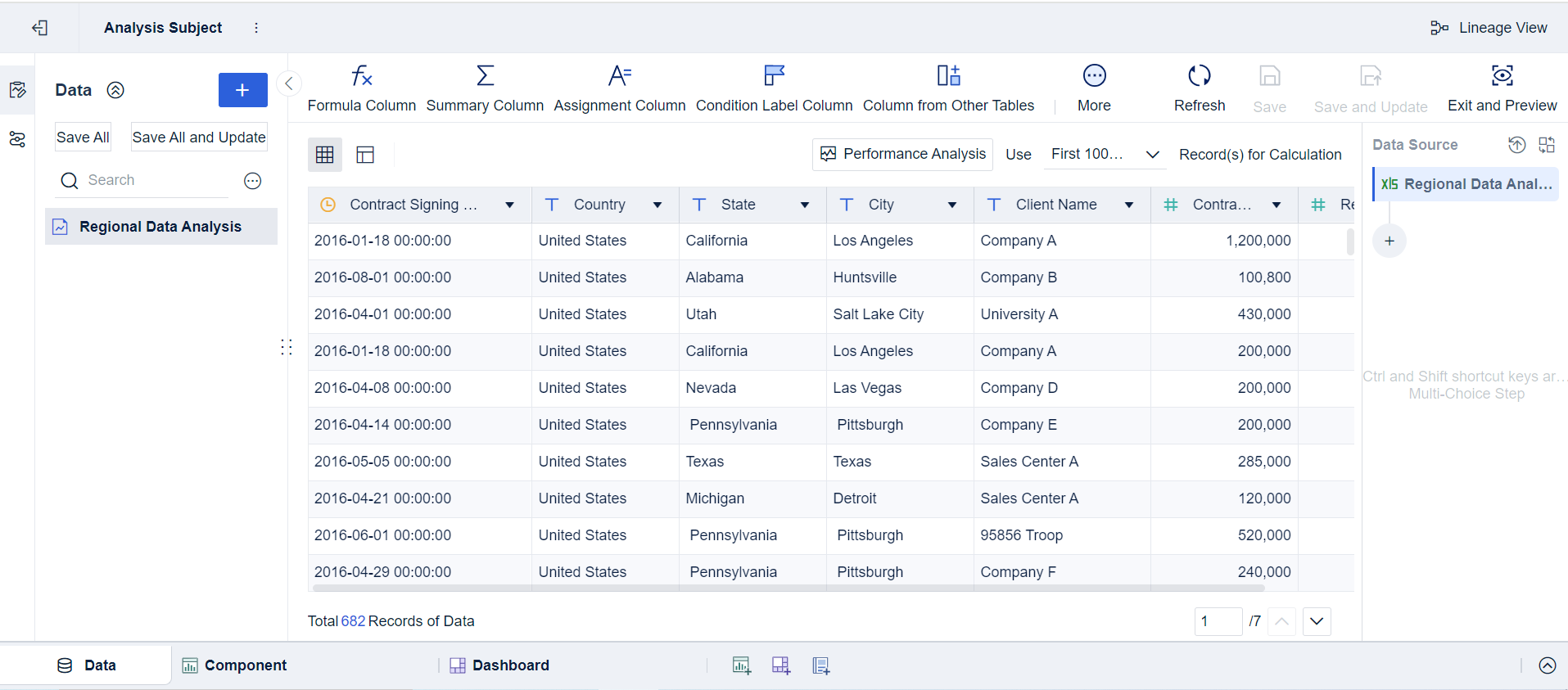
컴포넌트 생성
1. 왼쪽 하단에서 Add Component를 클릭합니다.
2. 차트 유형(Chart Type)에서 Custom Chart 아이콘을 클릭하고, Graphic Property의 드롭다운 목록에서 Line을 선택합니다. Contract Signing Date를 가로축(Horizontal Axis)에, Contract Amount를 세로축(Vertical Axis)에 드래그합니다.
3. 가로축의 Contract Signing Date 필드에 커서를 올리고, ▼ 아이콘을 클릭한 뒤 드롭다운 목록에서 Year를 선택하여 각 연도별 계약 금액의 추세를 표시합니다. 아래 그림을 참조하세요.
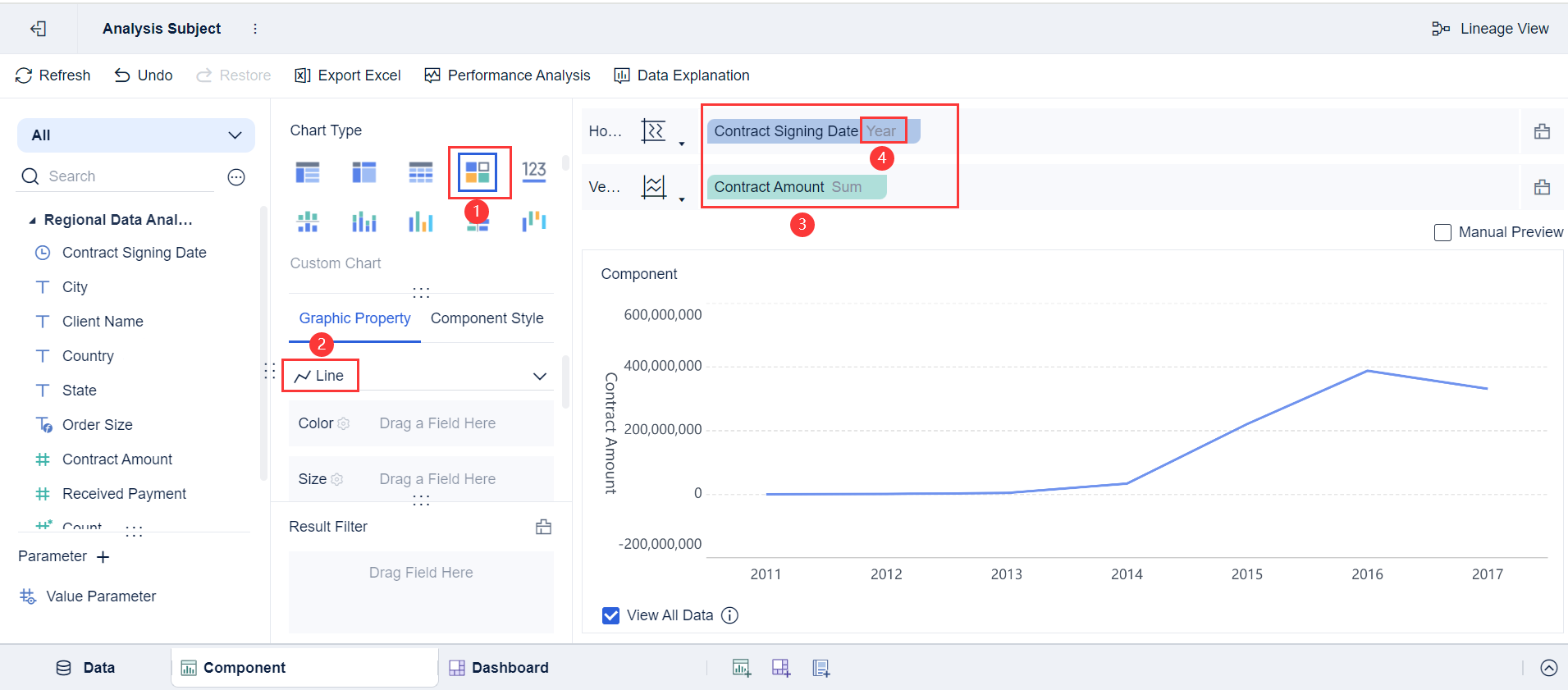
컴포넌트 미화
색상 설정:Color를 클릭하고 선 색상, 테두리 색상, 오버레이 효과, 불투명도를 설정합니다. 아래 그림을 참조하세요.
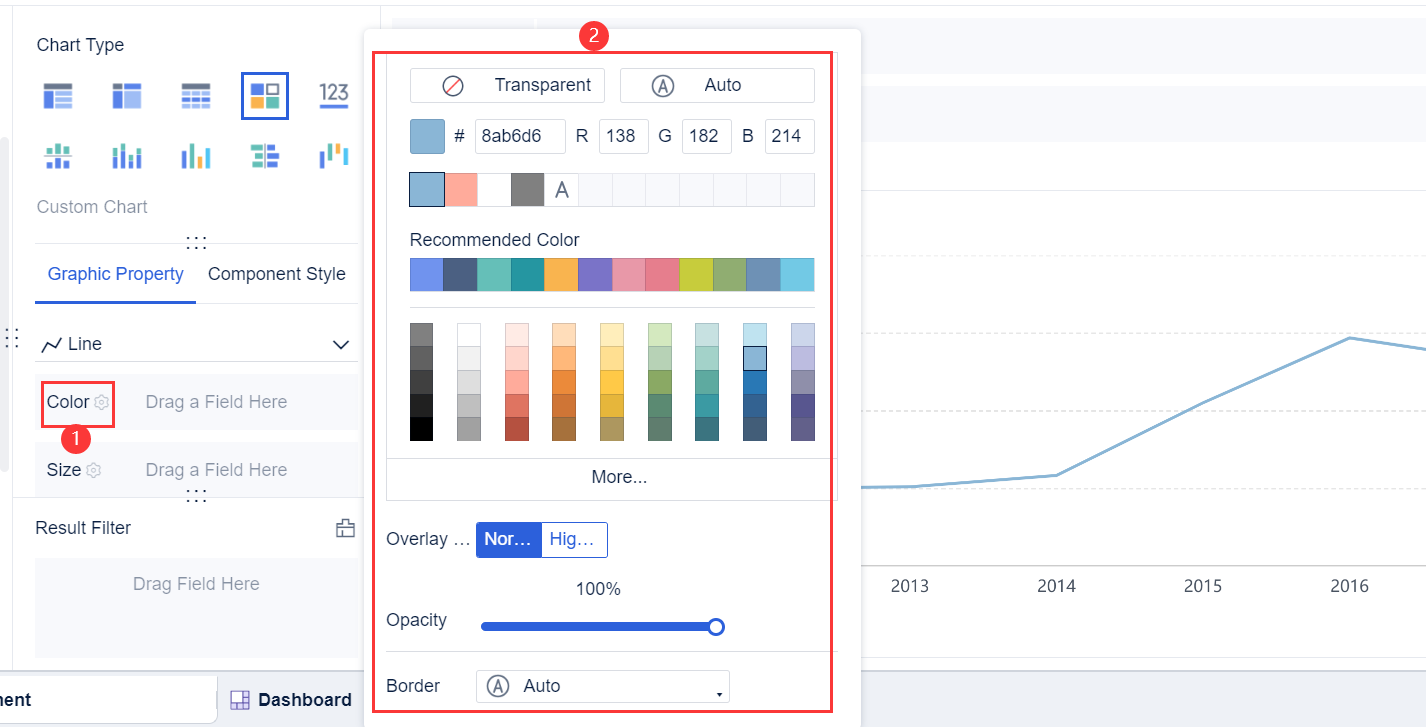
선 두께 설정:Size를 클릭하고 선의 두께를 설정합니다. 아래 그림을 참조하세요.
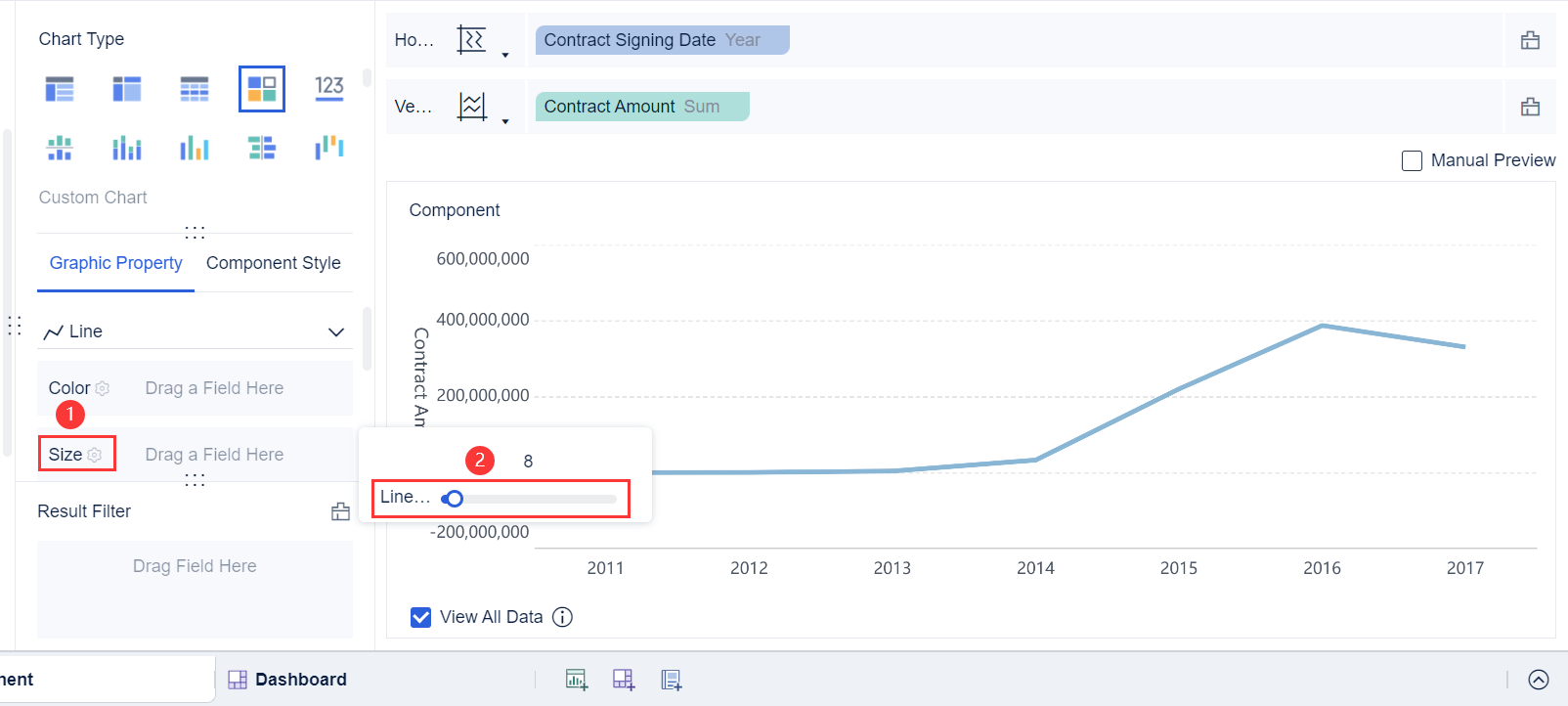
선 스타일 설정:Connection을 클릭하고 Style, Line Type, Mark Point, Null Effect를 설정합니다. 아래 그림을 참조하세요.
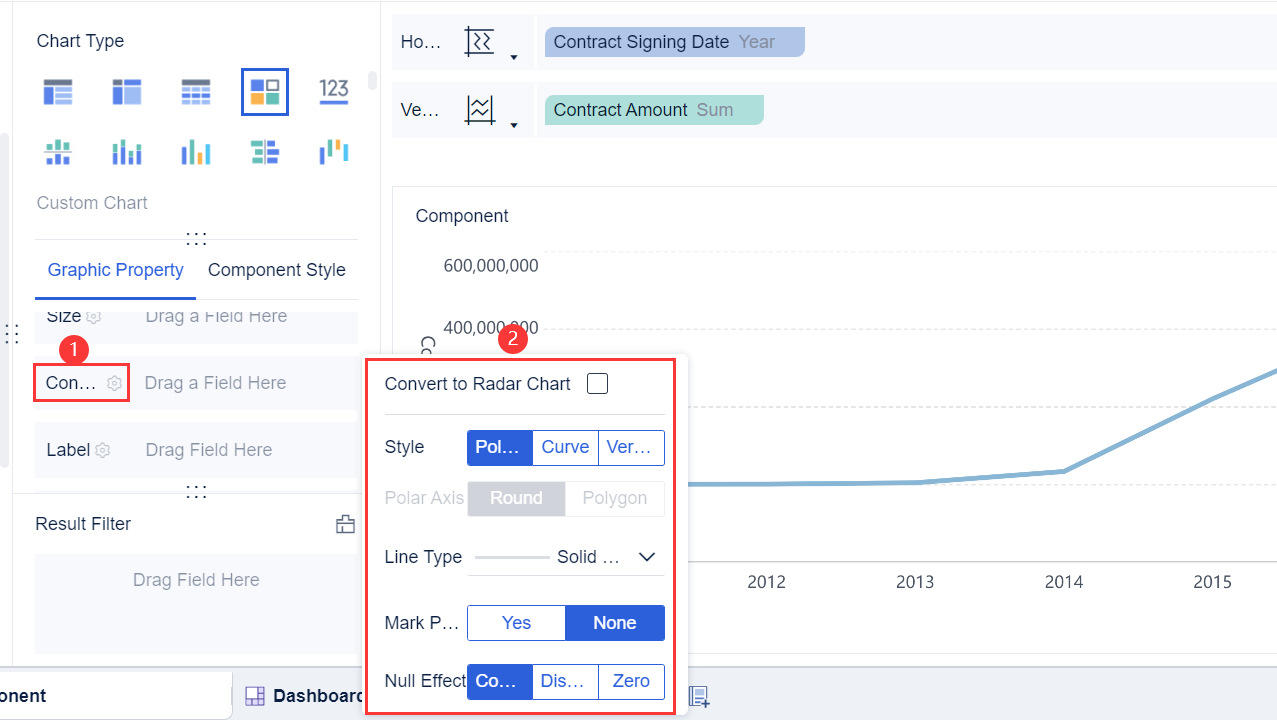
레이블 설정: Contract Amount를 Label에 드래그하고, 관련 레이블 속성을 설정합니다. 아래 그림을 참조하세요.
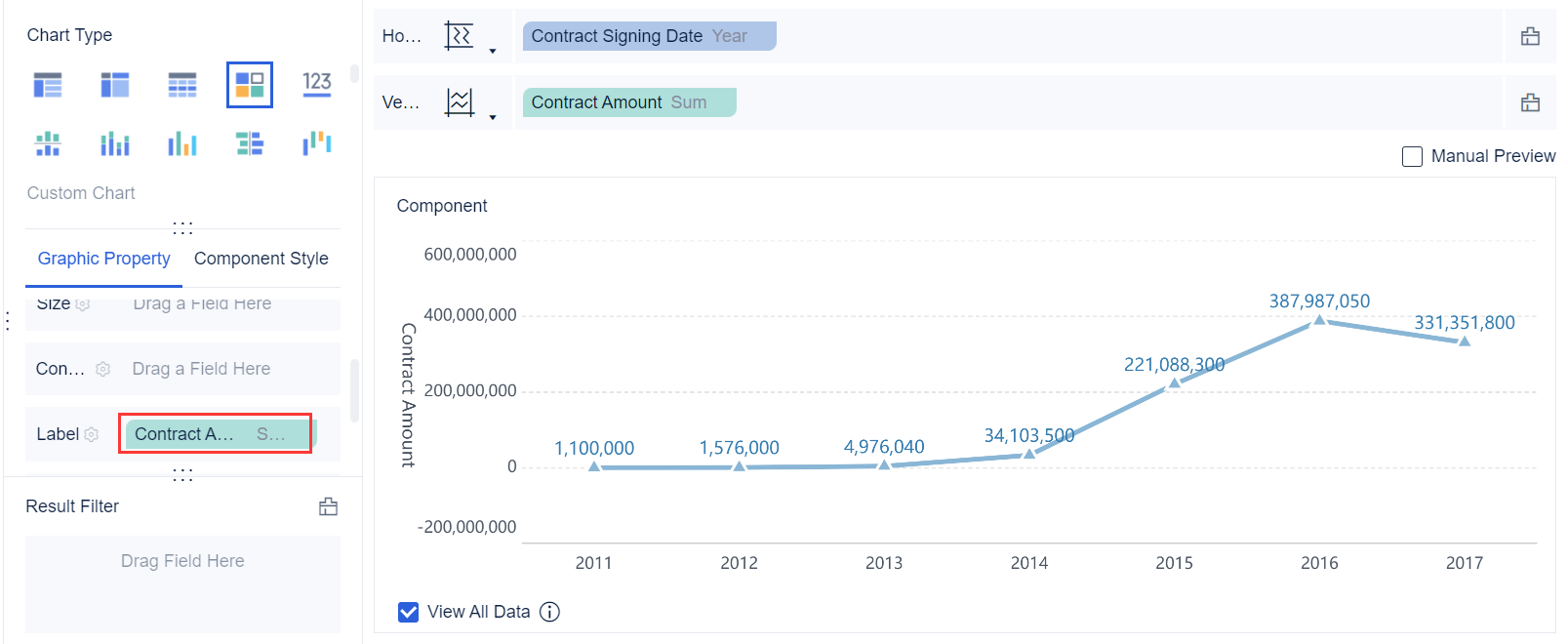
효과 표시
다중 계열 막대 차트는 모바일 단말기와 PC 모두에서 지원됩니다.
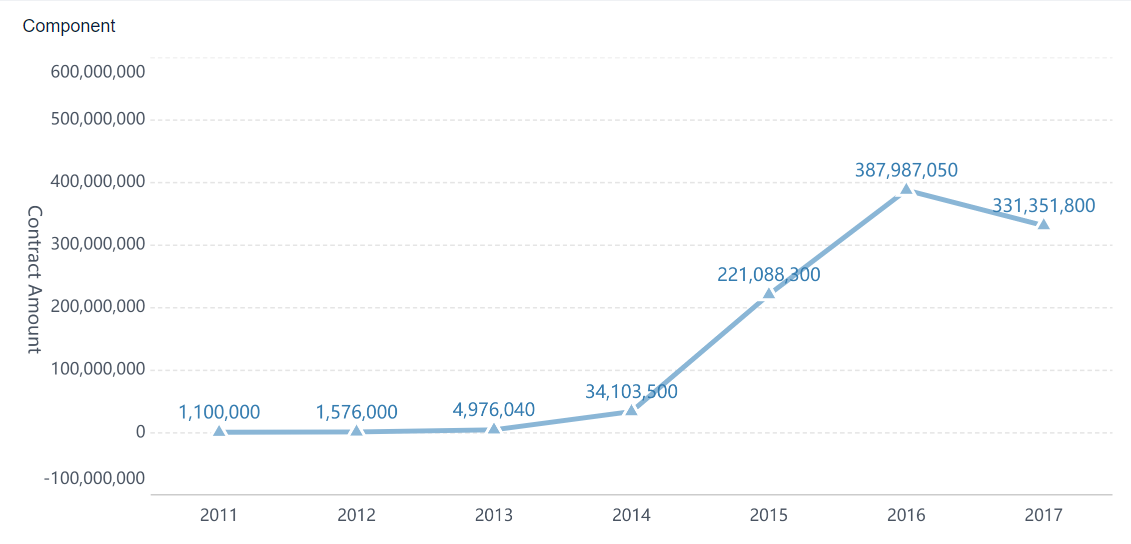
이렇게 FineBI의 다양한 시각화 기능과 차트 유형을 적절히 활용하면, 프로젝트 보고서에서 상승 그래프 이미지를 통해 성과와 성장의 메시지를 효과적으로 전달할 수 있습니다.
상승 그래프의 보고서 적용과 실무 팁
이미지 해석법
FineBI로 만든 상승 그래프 이미지를 프로젝트 보고서에 적용할 때, 단순히 이미지만 삽입하면 독자가 의미를 바로 이해하기 어렵습니다. 그래프의 정보를 효과적으로 전달하려면 다음과 같은 방법을 활용하세요.
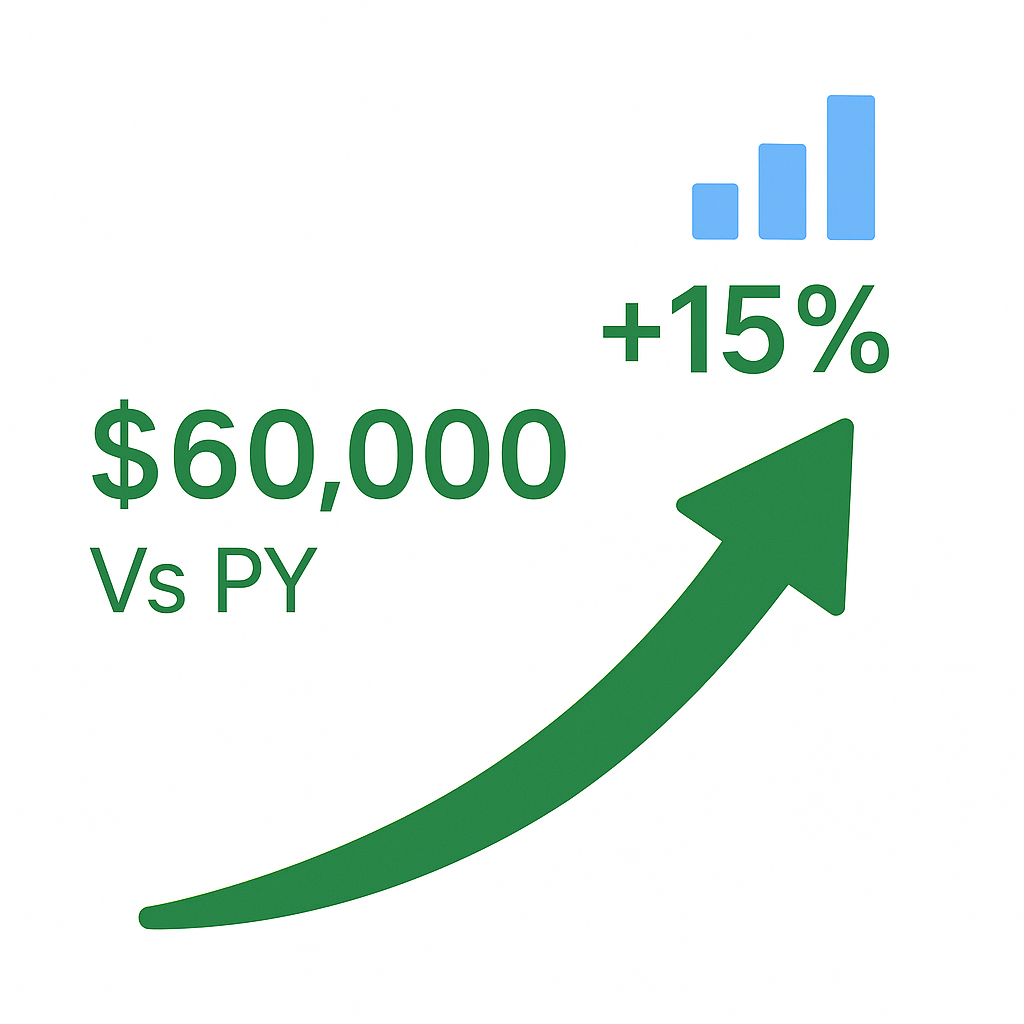
- 그래프 왼쪽에 상승한 매출의 절대치와 '전년 대비(Vs PY)'라는 텍스트를 함께 넣으세요.
- 초록색과 화살표(⇧)를 사용해 상승을 시각적으로 강조하세요.
- 비교 대상 기간과 증가 수치(달러, 퍼센트)를 명확하게 표시하세요.
통계 이미지는 반드시 데이터에 대한 해석을 함께 정리해야 합니다. 주요 내용을 요약해 보고서에 포함하면, 누구나 빠르게 핵심을 파악할 수 있습니다.
상승 그래프를 해석할 때는 단순히 그래프가 오른다고 해서 무조건 긍정적인 신호로 받아들이지 마세요. 예를 들어, 고용자 수가 늘어도 경제 상황에 따라 해석이 달라질 수 있습니다. 항상 데이터의 맥락과 배경 지식을 함께 고려해야 합니다.
주의사항과 실수 방지
상승 그래프 이미지를 사용할 때 자주 발생하는 실수는 데이터 단순화 과정에서 사실이 왜곡되는 경우입니다. 그래프는 단순하면서도 데이터의 본질을 충실히 전달해야 합니다. 다음 표는 데이터 왜곡을 방지하는 실무 팁을 정리한 것입니다.
| 구분 | 내용 |
|---|---|
| 데이터 단순화와 사실 전달 | 데이터를 단순화하되, 정확성을 잃지 않도록 주의하세요. |
| 축척과 시각적 요소 선택 | 부적절한 축척이나 시각적 요소 조작은 왜곡을 초래할 수 있으니 신중히 선택하세요. |
| 비판적 시각 | 그래프를 해석할 때 왜곡 가능성을 인지하고 비판적으로 바라보세요. |
| 시각화 기술과 데이터 본질 | 미적인 요소보다 데이터 본질 전달에 집중하세요. |
- 두 개의 Y축을 겹쳐 사용하는 그래프는 해석이 달라질 수 있으니 피하세요.
- 누적값 그래프는 실제 추세를 숨길 수 있으니 해석에 주의하세요.
그래프 작성 시 저작권도 확인해야 합니다. FineBI에서 제공하는 기본 차트와 아이콘은 자유롭게 사용할 수 있지만, 외부 이미지는 출처를 명확히 표기하세요.
FineBI를 활용하면 데이터를 쉽고 빠르게 시각화할 수 있습니다. 프로젝트 보고서에 실제 수치를 바탕으로 만든 그래프 이미지를 넣으면, 독자는 성과와 변화를 명확하게 이해할 수 있습니다. 이제 당신은 데이터를 근거로 신뢰도 높은 보고서를 작성할 수 있습니다. 실무에 바로 적용해 보세요.
단순히 숫자를 나열하는 대신, 직관적으로 이해되는 시각 자료를 활용하면 보고서의 완성도가 달라집니다. 데이터 통합부터 시각화까지 한 번에 지원하는 FineBI와 함께, 상승 그래프를 넘어 한층 더 설득력 있는 성공 보고서를 완성해 보세요.
상승 그래프 관련 정보에 대해 더 알아보기
FineReport와 FineBI에서 원형 그래프를 쉽게 만드는 방법
FAQ

작성자
Seongbin
FanRuan에서 재직하는 고급 데이터 분석가
관련 기사

엑셀 대시보드 자동화, 초보도 쉽게 시작하는 방법
엑셀 대시보드 자동화로 반복 업무를 줄이고, 초보자도 쉽게 데이터 시각화와 실시간 보고서를 자동 생성할 수 있는 방법을 안내합니다.
Seongbin
2025년 12월 15일
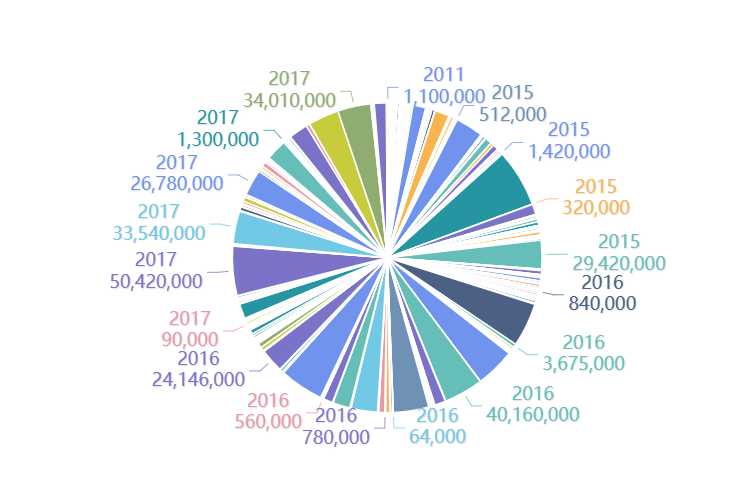
파이그래프 쉽게 만드는 최신 방법 총정리
파이그래프를 쉽고 빠르게 만드는 최신 도구와 실전 절차, 실무 활용 팁까지 한 번에 정리해 데이터 시각화 효율을 높입니다.
Seongbin
2025년 12월 15일

실시간 데이터 처리 완벽 가이드
실시간 데이터 처리의 수집, 전송, 분석, 시각화, 모니터링까지 단계별 핵심 방법과 체크포인트, 효율적 운영 전략을 한눈에 안내합니다.
Seongbin
2025년 12월 11일